|
||||||||||||
|
|||||||||||||
| 当前位置: 电脑软硬件应用网 > 设计学院 > 图像处理 > 正文 |
|
|||
| Photoshop教程:另类抽丝法 | |||
| 2008-3-11 9:04:54 文/鸿雁南飞 出处:中国教程网 | |||
 设置数值为1 、 1 、 3 (版本为CS2设置数值为:3 CS3数值为:6)类型:方形 下方四行滑块参数拉到最右边  调整图层一的不透明度为50% 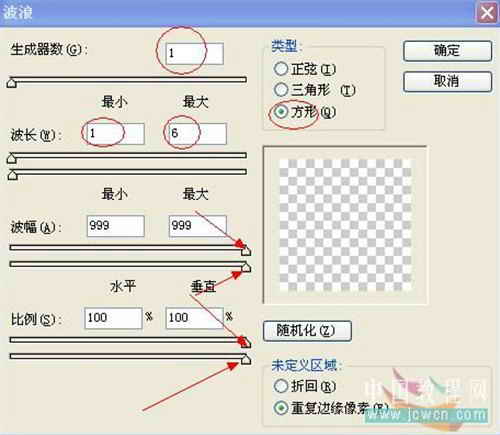 得到效果1 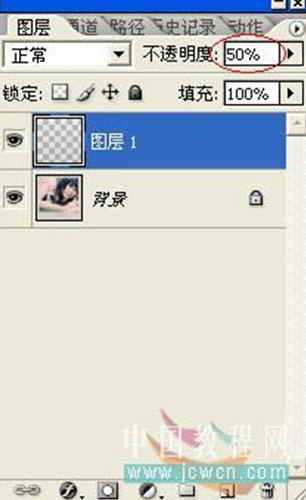 按Ctrl+F得到效果2  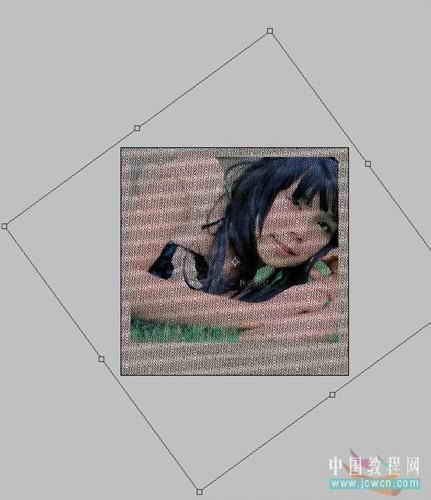 得到效果3  图像 调整 反相 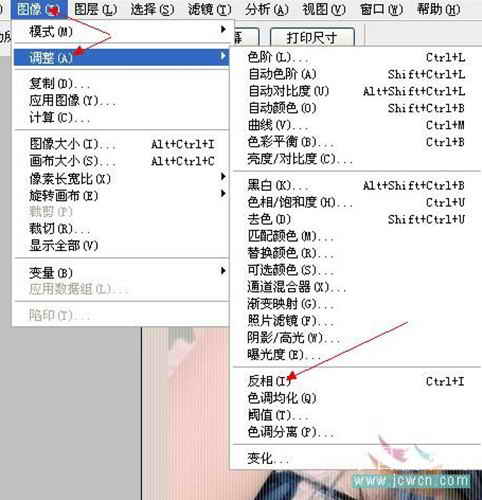 降低图层不透明度 得到效果4  是不是很简单易学啊.... |
|||
| 关于45IT | About 45IT | 联系方式 | 版权声明 | 网站导航 | |
|
Copyright © 2003-2011 45IT. All Rights Reserved 浙ICP备09049068号 |